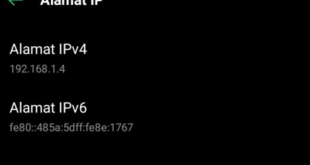Tekno Advisor – Cara Cek IP Address
Halo Sobat Tekno, Sebelumnya kami memperingatkan kamu bahwa artikel ini bukan tentang cara mengetahui IP Address orang lain atau yang serupa, tetapi tentang cara mengetahui IP Address komputer Kalian di Windows 10, 8.1, dan Windows 7 (juga di Ubuntu dan Mac OS. ) dalam berbagai cara Seperti :
- Menggunakan Interface Operation System
- Menggunakan baris perintah,
- Online / Menggunakan layanan pihak ketiga.
Daftar Isi
IP Address internal & Eksternal
Sebagai aturan umum, komputer Kalian memiliki IP Address internal di jaringan lokal (rumah) atau di subnet penyedia (juga, jika komputer Kalian terhubung ke router Wi-Fi, maka itu sudah ada di jaringan lokal, bahkan jika tidak ada komputer lain) dan alamat IP Internet eksternal.
Yang pertama mungkin diperlukan saat menghubungkan printer jaringan dan tindakan lain di jaringan lokal. Yang kedua, secara umum, kurang lebih sama, serta untuk membuat koneksi VPN dengan jaringan lokal dari luar, permainan jaringan, koneksi langsung di berbagai program.
Cara Cek IP Address
Dalam Artikel kali ini, Kami akan menunjukkan secara rinci cara melihat IP Address internal (di jaringan lokal router Kalian atau jaringan penyedia) dan eksternal komputer atau laptop di Internet, dan memberi tahu Kalian perbedaannya satu sama lain. .
Cara Cek IP Address di Windows
Pertama, tentang Cara sederhana untuk versi terbaru Windows 10, dan kemudian Cara untuk versi sistem operasi sebelumnya (terus bekerja selama 10 detik):
Cukup buka Pengaturan – Jaringan dan Internet. Pada Laman “Status”, klik “Lihat properti jaringan”, dan IP Address koneksi mu akan ditampilkan. Perhatikan hanya koneksi yang kolom Statusnya bertuliskan “Running/Berjalan”
Perhatikan bahwa untuk terhubung melalui router Wi-Fi, IP Address internal akan ditunjukkan di sana, yang akan dijelaskan lebih detail di bawah.
Sekarang untuk versi system sebelumnya. Salah satu cara paling mudah bagi user beginner/pemula untuk melihat IP Address melalui Windows 7 dan Windows 8.1 Berikut cara melakukannya :
- Klik kanan ikon jaringan di tempat notifikasi di kanan bawah monitor mu, klik kanan lalu pilih “Network and Sharing Center”
- Di Pusat Jaringan dan Berbagi dari menu di sebelah kanan, pilih “Ubah pengaturan adaptor”.
- Klik kanan pada koneksi Internet Kalian (harus diaktifkan) dan pilih item menu konteks “Status”, dan di jendela yang terbuka, klik “Details…”
- Kalian akan diperlihatkan informasi tentang alamat koneksi saat ini, termasuk IP Address komputer di jaringan (lihat bidang IP AddressV4).
Kekurangan utama dari Cara ini ialah ketika kamu Connect ke Internet melalui router Wi-Fi, cara ini akan menunjukkan Internal Address (umumnya dimulai dengan 192) dan Biasanya harus mengetahui External IP Address. alamat komputer atau laptop di Internet (Kalian dapat membaca tentang perbedaan antara IP Address internal dan eksternal nanti di manual ini).
Cara Cek IP Address Menggunakan Yandex
Banyak orang menggunakan Yandex untuk mencari di Internet, tetapi tidak semua orang tahu bahwa IP Address mereka dapat dilihat langsung di sana. Untuk melakukan ini, cukup input/masukkan “ip” di Bilah Search. Hasil pertama akan menunjukkan IP Address eksternal komputer di Internet.
Dan jika Kalian mengklik “Cari tahu segalanya tentang koneksi Kalian”, Kalian juga bisa mendapatkan informasi tentang wilayah (kota) tempat alamat Kalian berada, browser yang digunakan, dan terkadang lainnya. Kalian cukup membuka Laman https://yandex.ru/internet/ untuk melihat informasi tentang IP Address Kalian dan parameter koneksi lainnya, serta untuk mengukur kecepatan Internet Kalian.
Di sini Kami akan menunjukkan bahwa beberapa layanan IP pihak ketiga, yang akan dijelaskan di bawah, dapat menampilkan informasi yang lebih rinci. Jadi terkadang Kami lebih suka menggunakannya.
Cara Cek IP Address Secara online
Selain layanan Yandex yang disebutkan di atas, Kalian dapat menggunakan banyak layanan lain yang menyediakan informasi IP yang sama. Untuk melakukan ini, cukup buka situs mana pun yang menyediakan informasi seperti itu, gratis. Misalnya, Kalian dapat pergi ke situs 2 ip.ru, pada Laman pertama, lihat alamat IP Internet Kalian, penyedia dan informasi lainnya.
Seperti yang Kalian lihat, sama sekali tidak ada yang rumit.
Tentukan alamat internal di jaringan lokal atau jaringan penyedia di pengaturan router dan gunakan baris perintah
Saat menentukan alamat internal, ingatlah poin berikut: jika komputer Kalian terhubung ke Internet melalui router atau router Wi-Fi, maka menggunakan baris perintah (Cara ini dijelaskan dalam beberapa paragraf) Kalian akan menemukan IP Alamat di network lokal Kalian sendiri dan bukan pada penyedia subnet.
Untuk menentukan alamat Kalian dengan penyedia, Kalian dapat pergi ke pengaturan router dan melihat informasi ini di status koneksi atau di tabel perutean. Untuk ISP paling populer, alamat IP internal akan dimulai dengan “10”. dan mereka tidak diakhiri dengan “.1”
Jika tidak, untuk mengetahui alamat IP internal, tekan tombol Win + R pada keyboard Kalian dan ketik cmd , lalu tekan Enter.
Pada baris perintah yang terbuka, masukkan ipconfig / perintah ALL dan catat nilai alamat IPv4 untuk koneksi LAN, bukan koneksi PPTP, L2TP, atau PPPoE.
Sebagai kesimpulan, Kami perhatikan bahwa petunjuk tentang cara mengetahui alamat IP internal untuk beberapa penyedia mungkin menunjukkan bahwa itu cocok dengan yang eksternal.
Cara Cek IP Address Untuk Ubuntu Linux dan Mac OS X
Untuk jaga-jaga, Kami juga akan menjelaskan cara mengetahui alamat IP Kalian (internal dan eksternal) di sistem operasi lain.
Untuk Linux, seperti Cara lainnya, Kalian cukup mengetik ifconfig – a di terminal agar memperoleh info tentang seluruh koneksi yang aktif. Selain itu, Kalian cukup mengklik ikon koneksi di Ubuntu dan pilih item menu “Informasi Koneksi” untuk melihat data alamat IP (ini hanya beberapa cara, ada yang tambahan, misalnya, melalui “Konfigurasi Sistem” – “Jaringan”) …
Di Mac OS X, Kalian dapat menentukan alamat Internet dengan masuk ke “System Preferences” – “Network”. Di sana, Kalian dapat melihat alamat IP terpisah untuk setiap koneksi jaringan yang aktif tanpa banyak kesulitan.
Bagaimana, Sangat Mudah Bukan??
 Tekno Advisor | Teknologi, Hosting, Keuangan, Trading dan Forex Media Berita Teknologi, Review Smartphone, Laptop, Komputer ,Gratis Download Games, Aplikasi, Software,Video Tutorial,Tips Trik Internet Hack, Keuangan, Domain dan Hosting
Tekno Advisor | Teknologi, Hosting, Keuangan, Trading dan Forex Media Berita Teknologi, Review Smartphone, Laptop, Komputer ,Gratis Download Games, Aplikasi, Software,Video Tutorial,Tips Trik Internet Hack, Keuangan, Domain dan Hosting